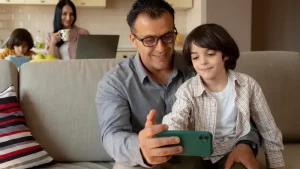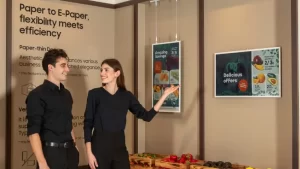Programas esenciales para tu nueva laptop de regreso a clases

¿Quieres configurar tu nueva PC con Windows? Si una de sus decisiones para volver a la universidad fue armarse con una nueva computadora portátil, aquí hay algunas cosas que necesita saber. Hay tantas aplicaciones y herramientas disponibles que puede ser difícil saber por dónde empezar.
Para ayudarte a comenzar, le hemos pedido a Acer que nos ayude a enumerar siete programas importantes que debe considerar primero. Desde un navegador confiable que lo mantiene conectado y protegido en línea, hasta suites de productividad y editores de imágenes para lo básico, estas herramientas lo prepararán para tener éxito en su nuevo dispositivo.
- Instala tu navegador favorito
Dado que pasamos un promedio de más de seis horas al día en Internet, es importante tener un navegador que pueda mantenerse al día con nuestras actividades en línea. Windows viene estándar con Edge, integrado en el sistema operativo (SO) y ahora se ejecuta con la misma tecnología que Google Chrome. Esto hace que Edge sea compatible con las extensiones, los temas y otras funciones de Chrome, como el Modo Niños, para mejorar la seguridad familiar y los filtros de contenido.
Firefox también es una alternativa popular conocida por sus funciones centradas en la privacidad y su rendimiento eficiente. Sin embargo, Chrome sigue siendo la opción más popular con una cuota de mercado del 64 %. Chrome es una opción versátil y eficiente para diversas actividades en línea. Su función de sincronización multiplataforma proporciona fácil acceso e integración con otros productos de Google en todos sus dispositivos. Independientemente del navegador que elija, asegúrese de instalarlo en su nueva PC con Windows para aprovechar al máximo Internet.
- Instala un antivirus
Un software antivirus es esencial en cualquier PC nueva con Windows, y seguro vas a desear uno que sea efectivo y que no ralentice su sistema. De manera predeterminada, Windows viene con Microsoft Defender, una opción confiable de protección en tiempo real. De hecho, la agencia de pruebas independiente SE Labs otorgó a Microsoft Defender una calificación de precisión del 100 % AAA, que es una puntuación perfecta.
El problema con Windows Defender y sus herramientas y funciones de seguridad integradas para garantizar una protección continua es que debe ceñirse a Microsoft: Edge como navegador predeterminado, Microsoft Office 365 en lugar de Google Workspace y Microsoft Teams en lugar de Slack o Zoom.
Para soluciones de pago, Bitdefender Total Security protege todos tus dispositivos, tiene una buena puntuación en pruebas independientes y protege contra malware y otras amenazas en línea, incluidos los ataques de día cero. Viene repleto de características adicionales tales como vpn, administrador de contraseñas, cortafuegos y controles parentales.
Asegúrate de elegir una solución antivirus que se ajuste a tus necesidades y preferencias.
- Aumenta la productividad con una suite ofimática
Lo más probable es que necesites una suite de productividad para crear y editar documentos, hojas de cálculo y presentaciones. Al elegir una suite ofimática o paquete de oficina, considera si deseas trabajar en línea, fuera de línea o ambos.
Microsoft 365: anteriormente Office 365, es el estándar de la industria y ofrece poderosas aplicaciones de escritorio y en línea. Es conocido por su flexibilidad y facilidad de uso, pero es pago. Una alternativa es Microsoft Office gratis en un navegador web en Office.com.
LibreOffice: un software de escritorio gratuito y de código abierto que incluye alternativas a Word, Excel, PowerPoint y Access. Una queja es que carece de una versión web y no ofrece funciones de colaboración en línea.
Google Workspace: anteriormente conocido como G Suite, es un conjunto de herramientas de productividad y colaboración basado en la nube que incluye Gmail, Documentos, Hojas de cálculo y Presentaciones. Google Workspace es conveniente, flexible y adecuado para usuarios que necesitan colaborar y acceder a sus documentos desde varios dispositivos. Te permite acceder a tus documentos y datos desde cualquier dispositivo con conexión a Internet, pero no ofrece acceso sin conexión. Es una buena opción para aquellos que prefieren trabajar en línea.
- Editor de imágenes: Paint.NET
Un programa de edición de imágenes es valioso para la manipulación básica de imágenes, difuminar información confidencial en capturas de pantalla y retocar fotos antiguas. Si bien Photoshop es el líder de la industria, también hay muchas opciones gratuitas que son más accesibles para los usuarios cotidianos.
Una de las mejores opciones para Windows es Paint.NET, que ofrece una amplia gama de características y funciones sin abrumar a los usuarios con herramientas complicadas. Con su capacidad para desenfocar, nivelar automáticamente y agregar texto y formas a las imágenes, Paint.NET es una opción versátil para tus necesidades de edición para proyectos etc. También tiene una variedad de complementos para ampliar sus capacidades. Si estás buscando algo más avanzado, GIMP es otra opción gratuita o Adobe Express en línea.
- Elige el mejor almacenamiento en la nube
El almacenamiento en la nube protege contra la pérdida de datos mediante la copia de seguridad de sus archivos críticos, la liberación de espacio de almacenamiento local, el acceso a sus archivos desde cualquier lugar y el intercambio de archivos con otras personas. Al elegir una solución de almacenamiento en la nube, debes tener en cuenta la capacidad de almacenamiento: ¿cuánto espacio de almacenamiento necesitas? Y los precios: ¿cuánto estás dispuesto a pagar por el almacenamiento en la nube?
Además, temas como las funciones: algunos proveedores ofrecen funciones adicionales, como control de versiones de archivos, herramientas de colaboración e integración con otras aplicaciones y servicios. A esto se suma el tema de seguridad: ¿qué tan segura es la infraestructura y la protección de datos del proveedor? Asegúrate de elegir un proveedor con fuertes medidas de seguridad para proteger tus datos. Por último la facilidad de uso: ¿las copias de seguridad se realizan automáticamente?
Algunas de las mejores opciones de almacenamiento en la nube son:
Microsoft OneDrive: es un servicio de almacenamiento en la nube que ofrece 5 GB de almacenamiento de forma gratuita, con planes de pago. OneDrive se integra estrechamente con el sistema operativo Windows y le permite acceder y compartir fácilmente sus archivos desde cualquier dispositivo.
Google Drive: almacena los documentos que crea en línea y realiza una copia de seguridad de los archivos de su computadora. Tiene planes pagos. Camina de la mano con Google Workspace. Por lo tanto, si esto ya es parte de su flujo de trabajo, Google Drive ofrece una solución de copia de seguridad y sincronización nativa asequible y rica en funciones.
IDrive: ofrece servicios de intercambio de archivos en línea, migración de datos y recuperación ante desastres. IDrive ofrece el mejor precio por terabyte con planes que incluyen versiones de archivos, copias de seguridad en tiempo real y restauración de archivos perdidos. Se integran sólidas medidas de seguridad con cifrado AES de 256 bits y la opción de agregar una clave privada.
- Reproductor de vídeo: VLC Media Player
Si bien YouTube es omnipresente para la transmisión de videos, sigue siendo una buena idea instalar un reproductor de video local en tu escritorio cuando necesites reproducir archivos multimedia desde tu computadora.VLC Media Player es una opción gratuita, de código abierto y rica en funciones que puede manejar casi todos los formatos de video y audio. Es imprescindible para cualquier PC con Windows, ya que te ahorrará la molestia de tener que lidiar con los códecs de video.
- Compresión y extracción de archivos
Aunque Windows incluye soporte nativo para archivos comprimidos simples, se necesita una herramienta más poderosa para manejar cualquier cosa más allá de lo básico. Un extractor de archivos es una aplicación de PC crucial que le permite trabajar con varios archivos archivados que pueda encontrar. Si bien puede que no sea la categoría de software más emocionante, sigue siendo una herramienta esencial para tener a mano.
Aquí puedes revisar 7-Zip, una herramienta gratuita de compresión y extracción de archivos de código abierto que admite muchos formatos de archivo. La interfaz simple del software liviano incluye funciones avanzadas como índices de compresión de archivos, soporte de línea de comandos y verificación de integridad de archivos.
Además, WinRAR, una poderosa herramienta de compresión y extracción de archivos. Incluye protección con contraseña, cifrado de archivos y creación de sus propios archivos autoextraíbles. La versión de prueba nunca caduca, pero te regaña para que la pagues cuando la abres.
- Video chat y mensajería
Las herramientas de mensajería y chat de video te permiten comunicarte con otras personas mediante texto, audio y video. Las aplicaciones que necesitarás dependerán principalmente de los requisitos laborales y de las plataformas en las que se encuentren tus amigos y colegas. Algunas opciones populares en Windows incluyen Facebook Messenger, Skype, Zoom, Microsoft Teams y Google Meet.
Al instalar estos programas, tendrás todo lo que necesitas para abordar una amplia gama de tareas informáticas de manera rápida y eficiente y navegar con éxito por este nuevo curso escolar. No apresures el proceso: tómate el tiempo para investigar y seleccionar el software que mejor se adapte a tus necesidades y carrera, y estarás bien encaminado para aprovechar al máximo tu nuevo dispositivo.